Sonderzeichen (wie ℞, ©) werden nur für spezielle Zwecke verwendet. Sie werden sie also nicht auf normalen Tastaturen finden. Wenn Sie nun Sonderzeichen verwenden müssen, Zeichentabelle Software ist da, um Ihnen zu helfen. Character Map ist ein natives Windows-Zubehör, das für diesen Zweck entwickelt wurde. Befolgen Sie diese einfachen Schritte, um zu erfahren, wie Sie die Zeichentabelle auf Ihrem Computer verwenden.
1. Drücken Sie Windows-Taste+R starten Lauf, und geben Sie „charmap“ und schlage Eingeben öffnen Zeichentabelle auf deinem Computer.
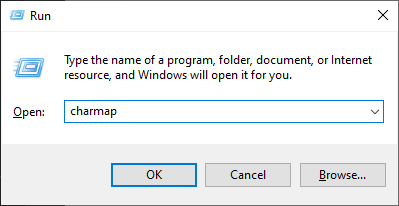
2. Im Zeichentabelle Fenster, oben können Sie verschiedene Arten von auswählen, indem Sie auf „Schriftart“. Wählen Sie nun in der Zeichenliste das gewünschte Zeichen aus (Doppelklick darauf). Es erscheint im „Zeichen zum Kopieren“ Kasten. Klicken Sie nun auf „Kopieren“ und es ist vollbracht.
Jetzt können Sie es überall verwenden, indem Sie. drücken Strg+V auf Ihrem Dokument.

Da die Liste der Symbole riesig ist, ist es manchmal mühsam, das jeweilige Symbol in der langen Liste der Symbole zu finden. Nach diesem nächsten Schritt ist es sehr einfach, das jeweilige Symbol zu finden.
3. Klicke auf "Erweiterte Ansicht” in der unteren linken Ecke des Zeichentabelle Fenster und klicken Sie auf „Suchen nach:“ und geben Sie ein bestimmtes Thema des Symbols ein ( Beispiel – wir haben gesucht nach „Urheberrechte ©” um das Urheberrechtssymbol herauszufinden.) und klicken Sie auf “Suche“.
Wählen Sie nun in der Liste der Schriftarten die bestimmte Schriftart aus, die Sie verwenden möchten (Doppelklick darauf). Es erscheint im „Zeichen zum Kopieren“ Kasten. Klicken Sie nun auf „Kopieren“ und es ist vollbracht.
Jetzt können Sie es überall einfügen, indem Sie drücken Strg+V.
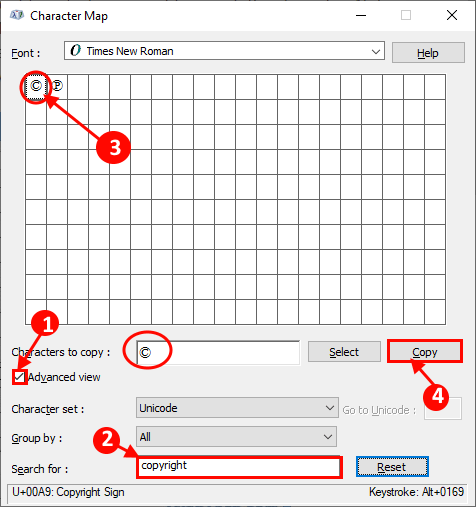
4. Sie können auch suchen, indem Sie auf das Dropdown-Menü neben „Gruppiere nach:“ und wählen Sie dann die Symbolgruppe im kleinen Feld der Symbolgruppe aus. Dies verkürzt sicherlich die Suche nach dem Symbol.
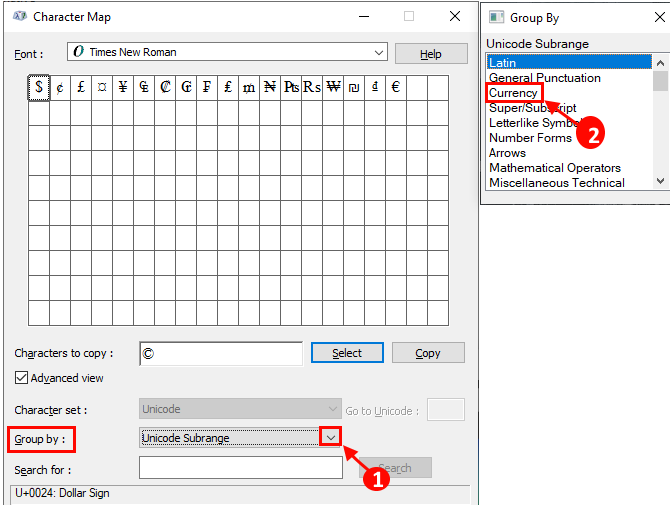
Sie können sie kopieren und nach Belieben verwenden.

![5 beste Backup-Software für Windows 10 [Leitfaden 2021]](/f/5a63b2ca69f39d9b9f97ce5c6769695f.webp?width=300&height=460)
